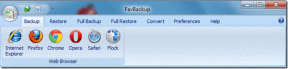Yavaş Gmail'i Düzeltmenin En İyi 7 Faydalı Yolu
Çeşitli / / March 19, 2022
Yıllar içinde Gmail, zamanlamalı gönderme, gizli mod, çevrimdışı mod vb. Her ne kadar kullanışlı olsalar da bu özelliklerin zaman zaman Gmail'i bunalttığı ve önemli ölçüde yavaşlattığı da biliniyor.

Tüm gün boyunca önemli e-postalarınızı görüntülemek ve yanıtlamak için Gmail'e güveniyor olsanız da, Gmail'in bunları yüklemesi sonsuza kadar sürdüğünde can sıkıcı olabilir. Bu nedenle, size yardımcı olmak için yavaş Gmail'i düzeltmenize yardımcı olacak çözümlerin bir listesini derledik. O halde daha fazla vakit kaybetmeden başlayalım.
1. Tarayıcı Sorunlarını Kontrol Edin
Gmail'in iletilerinizi yüklemesi normalden uzun sürerse, önce tarayıcı sorunlarını elemekle başlayabilirsiniz. Yeni başlayanlar için, Gmail en iyi, onu bir bilgisayarda kullandığınızda çalışır. desteklenen tarayıcı. Chrome burada ideal bir adaydır.
Ayrıca, tarayıcı önbelleğinizi temizlemeyi ve en son sürümüne güncellemeyi deneyebilirsiniz. Tarayıcınız tüm web sitelerini yüklemekte yavaşsa, düzeltmeyle ilgili özel kılavuzlarımızı gözden geçirmeyi düşünün. yavaş Chrome, Köşe, ve Safari.
2. Sayfa Başına E-posta Sayısını Azaltın
Varsayılan olarak, Gmail size sayfa başına 50 e-posta gösterir. Ancak, işleri hızlandırmak için sayfa başına daha az e-posta yükleyecek şekilde yapılandırabilirsiniz. Nasıl olduğunu öğrenmek için okumaya devam edin.
Aşama 1: Web tarayıcınızda Gmail'i açın.
Adım 2: Sağ üst köşedeki dişli simgesine tıklayın ve Tüm ayarları gör'ü seçin.
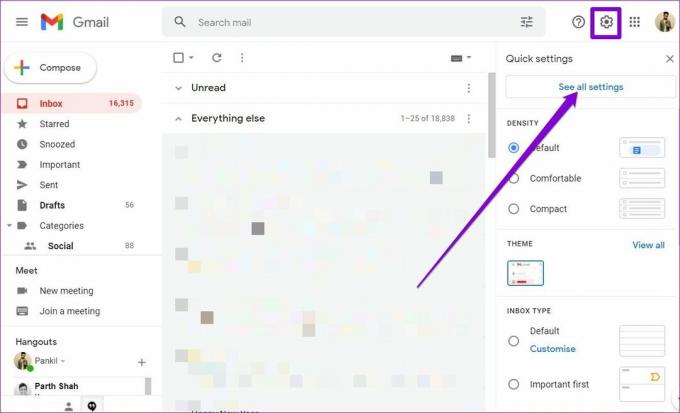
Aşama 3: Sayfa başına e-posta sayısını azaltmak için Genel altında, Maksimum sayfa boyutu'nun yanındaki açılır menüyü kullanın.

4. Adım: Değişiklikleri Kaydet'e tıklamak için aşağı kaydırın.

3. Daha Az Filtre ve Etiket Kullanın
Çok fazla filtre kullanıyorsanız ve Gmail'deki etiketler önemli iletilerinizi hızlı bir şekilde düzenlemek ve bulmak için Gmail normalden daha yavaş yüklenir. Gmail, 500'e kadar etiket ve 500 filtre kullanmanıza izin verirken, herhangi bir yavaşlıktan kaçınmak için daha azını kullanmalısınız.
4. Sekme Sayısını Azaltın
Gmail, Gelen Kutunuzu sekmeler olarak görünen beş kategoriye ayırmak için makine öğrenimini kullanır. Bu kategoriler Birincil, Sosyal, Promosyonlar, Güncellemeler ve Forumları içerir. Gmail'i daha da hızlandırmak için kullanmadığınız sekmelerin işaretini kaldırabilirsiniz. İşte nasıl.
Aşama 1: Tüm ayarları gör'ü seçmek için sağ üstteki dişli simgesine tıklayın.
Adım 2: Gelen Kutusu sekmesine gidin. Kullanmadığınız kategorilerin işaretini kaldırın ve alttaki Değişiklikleri Kaydet'e basın.

5. Sohbet Özelliğini Devre Dışı Bırak
Google Sohbet, Gmail'de pek kullanışlı olmayan yarı pişmiş özelliklerden biridir. Daha fazla kaynak kullanır ve yükleme sırasında Gmail'i yavaşlatır. Neyse ki, devre dışı bırakmak oldukça basittir. İşte nasıl yapılacağı.
Aşama 1: Web tarayıcınızda Gmail'i açın. Tüm ayarları gör'ü seçmek için dişli simgesine tıklayın.
Adım 2: Sohbet ve Meet sekmesine geçin ve Google Sohbet'i kapatın. Ardından Değişiklikleri Kaydet'e basın.

6. Çok Fazla Uzantı Kullanmaktan Kaçının
Reklamları engellemek, e-postalarınızı takip etmek veya Gmail deneyiminizi başka herhangi bir şekilde geliştirmek için herhangi bir üçüncü taraf uzantıdan yararlanıyorsanız, Gmail'inizin yavaş olmasının nedeni bu olabilir. Bu nedenle, Gmail'inizi çok fazla uzantıyla karıştırmaktan kaçınmak en iyisidir.
Gmail için tarayıcı uzantılarını devre dışı bırakmayı deneyin ve bunun Gmail'deki yükleme sürelerini azaltıp azaltmadığına bakın.

7. Gmail'de Çevrimdışı Modu kullanın
Gmail'de çevrimdışı mod aktif bir internet bağlantısı olmadan mesajlarınızı görüntülemenizi, silmenizi ve hatta yanıtlamanızı sağlayan kullanışlı bir özelliktir. Bu nedenle, internet bağlantısının güvenilmez olduğu bir bölgedeyseniz, Gmail'in çevrimdışı modu Gelen Kutunuza hızlı bir şekilde erişmenize yardımcı olabilir. Bununla birlikte, şimdilik yalnızca Google Chrome'da kullanılabilir.
Gmail'de çevrimdışı modu kullanmak için önce etkinleştirmeniz gerekir. Bunun için Gmail'de ayarları açın, Çevrimdışı sekmesine gidin ve Çevrimdışı postayı etkinleştir yazan kutuyu işaretleyin.

Gmail gelen kutunuz ve giden kutunuz, bilgisayarınızı internete bağladıktan sonra otomatik olarak güncellenecektir.
Aynı şekilde, internetiniz veya PC'niz özellikle yavaşsa, kullanmayı da deneyebilirsiniz. Gmail'in HTML sürümü E-postalarınızı almak ve yanıtlamak için. HTML sürümü yalnızca temel özellikleri taşıdığından, Gmail'iniz zayıf bir internet bağlantısıyla bile daha hızlı yüklenir.

Gmail'i Hızlandırın
Yukarıdakilerin yanı sıra aynı anda çok fazla mesajı silmek veya çöpünüzü boşaltmak gibi toplu işlemler yapmaktan da kaçınmalısınız. Ayrıca, varsayılan temaya bağlı kalmak ve daha az eklenti kullanmak da Gmail'i hızlandırabilir.
Yukarıdaki ipuçları, dağınıklığı gidermenize ve Gmail deneyiminizi hızlandırmanıza yardımcı olacaktır. Her zaman olduğu gibi, Gmail'i hızlandırmanın başka bir yolunu bulduysanız, aşağıdaki yorumlarda bizimle paylaşın.
Son güncelleme 14 Mart 2022
Yukarıdaki makale, Guiding Tech'i desteklemeye yardımcı olan bağlı kuruluş bağlantıları içerebilir. Ancak, editoryal bütünlüğümüzü etkilemez. İçerik tarafsız ve özgün kalır.

Tarafından yazılmıştır
Pankil, mesleğine EOTO.tech'te yazar olarak başlayan bir İnşaat Mühendisidir. Kısa süre önce Guiding Tech'e Android, iOS, Windows ve Web için nasıl yapılır, açıklayıcılar, satın alma kılavuzları, ipuçları ve püf noktaları hakkında bilgi vermek üzere serbest yazar olarak katıldı.